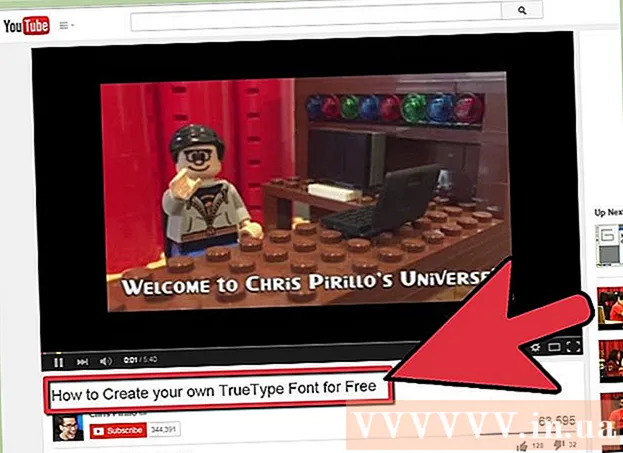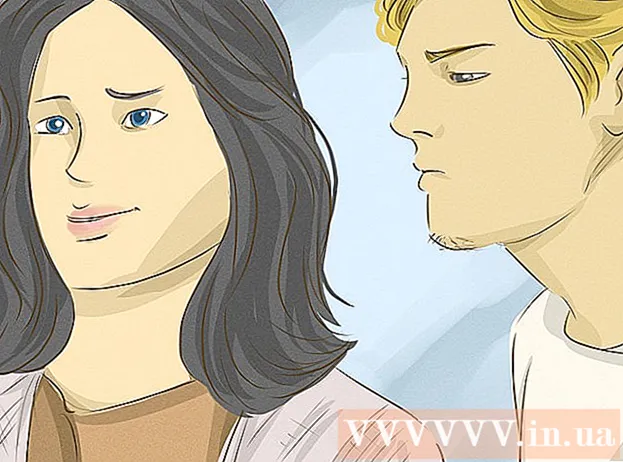May -Akda:
Monica Porter
Petsa Ng Paglikha:
22 Marso. 2021
I -Update Ang Petsa:
1 Hulyo 2024

Nilalaman
Itinuturo sa iyo ng wikiHow na ito kung paano suriin ang rate ng paglipat ng data ng RAM chip (chip) sa isang Mac o Windows computer.
Mga hakbang
Paraan 1 ng 2: Sa Windows
Buksan ang Start menu sa iyong computer. Hanapin at i-click ang logo ng Windows sa kaliwang ibabang kaliwang bahagi ng screen upang buksan ang Start menu.
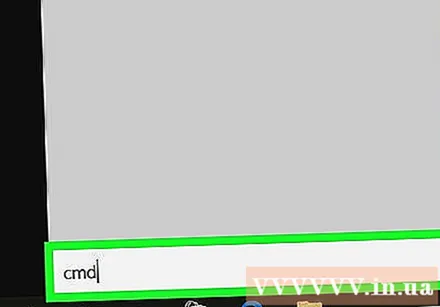
Uri cmd sa box para sa paghahanap ng Start menu. Hahanapin nito ang lahat ng mga programa at ililista ang mga tugma sa Start menu. Ang Command Prompt ay nasa tuktok ng mga resulta ng paghahanap.- Kung hindi mo mahahanap ang box para sa paghahanap sa Start menu, magsimulang mag-type lamang sa keyboard. Ang ilang mga bersyon ng Windows ay nagbibigay-daan sa amin upang makahanap ng mga programa sa pamamagitan ng pagbubukas ng Start menu at pagpasok ng data nang walang search box.
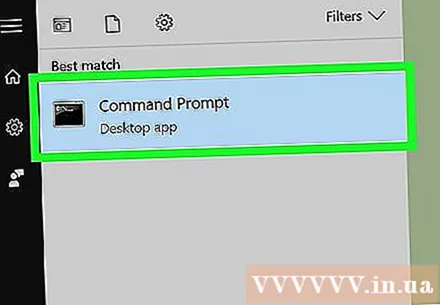
Mag-click sa isang pagpipilian Command Prompt sa tuktok ng mga resulta ng paghahanap. Magbubukas ang isang window ng Command Prompt.
Uri wmic memorychip makakuha ng bilis. Susuriin ng utos na ito ang bilis ng iyong chip ng RAM mismo sa window ng Command Prompt.

Pindutin ↵ Ipasok sa keyboard. Ang utos ay papatayin at magpapakita ng isang listahan ng bilis ng bawat RAM chip. anunsyo
Paraan 2 ng 2: Sa isang Mac
Buksan ang folder ng Mga Utility sa iyong Mac computer. Mahahanap mo ito sa loob ng iyong folder ng Mga Aplikasyon, o i-click ang icon ng magnifying glass sa kanang sulok sa itaas at pagkatapos ay gamitin ang Spotlight Search upang hanapin ito.
Double-click Impormasyon ng System (Impormasyon ng system). Ang icon ng Impormasyon ng System ay may isang computer chip, na matatagpuan sa folder ng Mga Utility. Pagkatapos ng pag-double click, magbubukas ang application sa isang bagong window.
Mag-click Memorya (Memory) sa kaliwang pane. Hanapin at buksan ang Memory card mula sa pane ng nabigasyon sa kaliwang bahagi ng window ng Impormasyon ng System. Ang card na ito ay magpapakita ng impormasyon tungkol sa bawat RAM chip na naka-install sa computer.
Suriin ang bilis ng bawat maliit na tilad sa talahanayan ng Mga Puwang ng Memory. Inililista ng talahanayan na ito ang lahat ng mga RAM chip na naka-install sa makina, at ipinapakita ang bilis, laki, uri, at katayuan ng bawat RAM chip. anunsyo